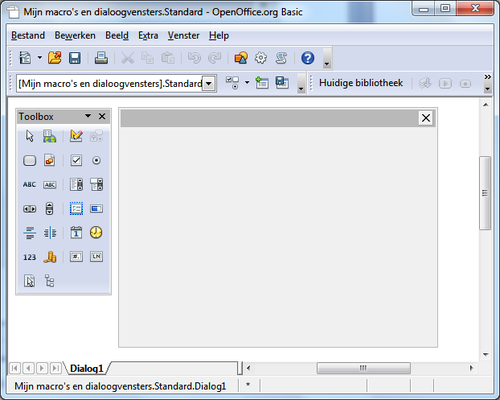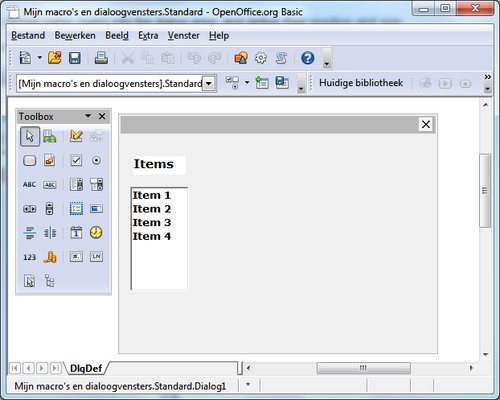Difference between revisions of "NL/Documentation/BASIC Guide/Working With Dialogs"
| (7 intermediate revisions by 2 users not shown) | |||
| Line 8: | Line 8: | ||
{{DISPLAYTITLE:Werken met dialoogvensters}} | {{DISPLAYTITLE:Werken met dialoogvensters}} | ||
__NOTOC__ | __NOTOC__ | ||
| − | Dialoogvensters van {{ | + | Dialoogvensters van {{AOo}} BASIC bestaan uit een dialoogvenster dat velden, lijstvakken, radioknoppen en andere controle-elementen kan bevatten. |
== Dialoogvensters maken == | == Dialoogvensters maken == | ||
| − | U kunt dialoogvensters maken en structureren met behulp van de editor van {{ | + | U kunt dialoogvensters maken en structureren met behulp van de editor van {{AOo}} voor dialoogvensters: |
[[Image:Documentation_basicguide_dlg_01_nl.png|none|thumb|500px|Dialoogvensters maken en structureren in de editor voor dialoogvensters]] | [[Image:Documentation_basicguide_dlg_01_nl.png|none|thumb|500px|Dialoogvensters maken en structureren in de editor voor dialoogvensters]] | ||
| − | U kunt de besturingselementen vanuit het ontwerp-palet ( | + | U kunt de besturingselementen vanuit het ontwerp-palet (links) in het gebied van het dialoogvenster slepen, en hun positie en grootte definiëren. |
Het voorbeeld toont een dialoogvenster dat een label en een keuzelijst bevat. | Het voorbeeld toont een dialoogvenster dat een label en een keuzelijst bevat. | ||
| − | [[Image: | + | [[Image:documentation_basicguide_dlg_04_nl.png|none|thumb|500px|Een dialoogvenster dat een label en een keuzelijst bevat]] |
U kunt een dialoogvenster openen met de volgende code: | U kunt een dialoogvenster openen met de volgende code: | ||
| − | < | + | <syntaxhighlight lang="oobas"> |
Dim Dlg As Object | Dim Dlg As Object | ||
| Line 31: | Line 31: | ||
Dlg.Execute() | Dlg.Execute() | ||
Dlg.dispose() | Dlg.dispose() | ||
| − | </ | + | </syntaxhighlight> |
| − | <tt>CreateUnoDialog</tt> | + | <tt>CreateUnoDialog</tt> maakt een object genaamd <tt>Dlg</tt> dat verwijst naar het geassocieerde dialoogvenster. Vóórdat u een dialoogvenster kunt maken, moet u er zeker van zijn dat de bibliotheek die het gebruikt (in dit voorbeeld de bibliotheek <tt>Standard</tt>) is geladen. Indien niet geladen, dan voert de methode <tt>LoadLibrary</tt> deze taak uit. |
| − | + | Als het dialoogvenster-object <tt>Dlg</tt> eenmaal is geïnitialiseerd, kunt u de methode <tt>Execute</tt> gebruiken om het dialoogvenster weer te geven. Dialoogvensters zoals deze worden omschreven als modal omdat zij geen andere actie van het programma toestaan totdat zij zijn gesloten. Zolang dit dialoogvenster geopend is, blijft het programma in de aanroep <tt>Execute</tt>. | |
| − | + | De methode <tt>dispose</tt> aan het einde van de code geeft de bronnen, gebruikt door het dialoogvenster, vrij als het programma eenmaal eindigt. | |
| − | == | + | == Dialoogvensters sluiten == |
| − | === | + | === Sluiten met OK of Annuleren === |
| − | + | Als een dialoogvenster een knop '''OK''' of '''Annuleren''' bevat, wordt het dialoogvenster automatisch gesloten als u op één van deze knoppen drukt. Meer informatie over de werking van deze knoppen wordt besproken in [[NL/Documentation/BASIC Guide/Control Elements|Besturingselementen voor dialoogvensters in detail]]. | |
| − | + | Als u een dialoogvenster sluit met het klikken op de knop '''OK''' geeft de methode <tt>Execute</tt> een terugkeerwaarde van 1, anders wordt een waarde van 0 teruggegeven. | |
| − | < | + | <syntaxhighlight lang="oobas"> |
Dim Dlg As Object | Dim Dlg As Object | ||
DialogLibraries.LoadLibrary("Standard") | DialogLibraries.LoadLibrary("Standard") | ||
| − | Dlg = CreateUnoDialog(DialogLibraries.Standard. | + | Dlg = CreateUnoDialog(DialogLibraries.Standard.MijnDialoogvenster) |
Select Case Dlg.Execute() | Select Case Dlg.Execute() | ||
Case 1 | Case 1 | ||
| − | MsgBox " | + | MsgBox "Op OK gedrukt" |
Case 0 | Case 0 | ||
| − | MsgBox " | + | MsgBox "Op Annuleren gedrukt" |
End Select | End Select | ||
| − | </ | + | </syntaxhighlight> |
| − | === | + | === Sluiten met de knop Sluiten in de titelbalk === |
| − | + | U kunt u een dialoogvenster sluiten door te klikken op de knop Sluiten in de titelbalk van het dialoogvenster. In dit geval geeft de methode <tt>Execute</tt> van het dialoogvenster de waarde 0 terug, hetzelfde als wanneer u op de knop Annuleren drukt. | |
| − | === | + | === Sluiten met een expliciete aanroep van het programma === |
| − | + | Vanuit een routine die wordt aangeroepen bij een gebeurtenis van een besturingselement, bijv. drukken op een gewone knop, kunt u ook een geopend dialoogvenster sluiten met de methode <tt>endExecute</tt>: | |
| − | < | + | <syntaxhighlight lang="oobas"> |
Dlg.endExecute() | Dlg.endExecute() | ||
| − | </ | + | </syntaxhighlight> |
| − | + | ||
| − | + | Het object dialoogvenster moet toegankelijk zijn vanuit de routine van de gebeurtenis. Een eenvoudige manier is om het te declareren als een variabele <tt>Private</tt> of <tt>Public</tt> gebruikelijk voor de routine voor het hoofd-dialoogvenster en de routine voor de gebeurtenis. | |
| + | De methode <tt>execute</tt> van het dialoogvenster geeft de waarde 0 terug, wat dezelfde is als wanneer u op de knop Annuleren drukt. | ||
| − | + | De methode <tt>endDialog</tt> van het dialoogvenster is een verbetering van <tt>endExecute</tt>. Het argument er van specificeert de waarde die zal worden teruggegeven door de methode <tt>execute</tt>. | |
| − | < | + | <syntaxhighlight lang="oobas"> |
| − | Dlg.endDialog(2) ' Dlg.execute | + | Dlg.endDialog(2) ' Dlg.execute zal 2 teruggeven |
| − | </ | + | </syntaxhighlight> |
| − | == | + | == Toegang tot individuele besturingselementen == |
| − | + | Een dialoogvenster kan een aantal besturingselementen bevatten. U kunt toegang krijgen tot deze elementen via de methode <tt>getControl</tt> die het element bij zijn naam teruggeeft. | |
| − | < | + | <syntaxhighlight lang="oobas"> |
Dim Ctl As Object | Dim Ctl As Object | ||
| − | Ctl = Dlg.getControl(" | + | Ctl = Dlg.getControl("MijnKnop") |
| − | Ctl.Label = " | + | Ctl.Label = "Nieuw label" |
| − | </ | + | </syntaxhighlight> |
| − | + | Deze code bepaalt het object voor het besturingselement <tt>MijnKnop</tt> en initialiseert dan de object-variabele <tt>Ctl</tt> met een verwijzing naar het element. Tenslotte stelt de code de eigenschap <tt>Label</tt> van het besturingselement in op de waarde <tt>Nieuw label</tt>. | |
| − | {{ | + | {{Note|Anders dan identificaties in {{AOo}} BASIC, zijn de namen van de besturingselementen hoofdlettergevoelig.}} |
| − | == | + | == Werken met het model van dialoogvensters en besturingselementen == |
| − | + | De scheiding tussen zichtbare programma-elementen ('''View''') en de gegevens van de documenten daarachter ('''Model''') vinden plaats op vele plekken in de API van {{AOo}}. In aanvulling op de methoden en eigenschappen van besturingselementen, hebben zowel het dialoogvenster als de besturingselementen een ondergeschikt object <tt>Model</tt> . Dit object staat u directe toegang tot de inhoud van een dialoogvenster of een besturingselement toe. | |
| − | In | + | In dialoogvensters is het onderscheid tussen gegevens en weergave niet altijd even helder als op andere gebieden van de API in {{AOo}}. Elementen van de API zijn beschikbaar via zowel de View als de Model. |
| − | + | De eigenschap <tt>Model</tt> verschaft programma-gecontroleerde toegang tot het model van het dialoogvenster en objecten van het besturingselement. | |
| − | < | + | <syntaxhighlight lang="oobas"> |
| − | Dim | + | Dim cmdVolgende As Object |
| − | + | cmdVolgende = Dlg.getControl("cmdVolgende") | |
| − | + | cmdVolgende.Model.Enabled = False | |
| − | </ | + | </syntaxhighlight> |
| − | + | Dit voorbeeld deactiveert de knop <tt>cmdVolgende</tt> in het dialoogvenster <tt>Dlg</tt> met behulp van het modelobject van <tt>cmdVolgende</tt>. | |
{{InterWiki Languages BasicGuide|articletitle=Documentation/BASIC Guide/Working With Dialogs}} | {{InterWiki Languages BasicGuide|articletitle=Documentation/BASIC Guide/Working With Dialogs}} | ||
{{PDL1}} | {{PDL1}} | ||
Latest revision as of 14:48, 10 February 2021
- Werken met dialoogvensters
- Eigenschappen
- Gebeurtenissen
- Elementen voor beheer dialoogvenster
Dialoogvensters van Apache OpenOffice BASIC bestaan uit een dialoogvenster dat velden, lijstvakken, radioknoppen en andere controle-elementen kan bevatten.
Dialoogvensters maken
U kunt dialoogvensters maken en structureren met behulp van de editor van Apache OpenOffice voor dialoogvensters:
U kunt de besturingselementen vanuit het ontwerp-palet (links) in het gebied van het dialoogvenster slepen, en hun positie en grootte definiëren.
Het voorbeeld toont een dialoogvenster dat een label en een keuzelijst bevat.
U kunt een dialoogvenster openen met de volgende code:
Dim Dlg As Object DialogLibraries.LoadLibrary("Standard") Dlg = CreateUnoDialog(DialogLibraries.Standard.DlgDef) Dlg.Execute() Dlg.dispose()
CreateUnoDialog maakt een object genaamd Dlg dat verwijst naar het geassocieerde dialoogvenster. Vóórdat u een dialoogvenster kunt maken, moet u er zeker van zijn dat de bibliotheek die het gebruikt (in dit voorbeeld de bibliotheek Standard) is geladen. Indien niet geladen, dan voert de methode LoadLibrary deze taak uit.
Als het dialoogvenster-object Dlg eenmaal is geïnitialiseerd, kunt u de methode Execute gebruiken om het dialoogvenster weer te geven. Dialoogvensters zoals deze worden omschreven als modal omdat zij geen andere actie van het programma toestaan totdat zij zijn gesloten. Zolang dit dialoogvenster geopend is, blijft het programma in de aanroep Execute.
De methode dispose aan het einde van de code geeft de bronnen, gebruikt door het dialoogvenster, vrij als het programma eenmaal eindigt.
Dialoogvensters sluiten
Sluiten met OK of Annuleren
Als een dialoogvenster een knop OK of Annuleren bevat, wordt het dialoogvenster automatisch gesloten als u op één van deze knoppen drukt. Meer informatie over de werking van deze knoppen wordt besproken in Besturingselementen voor dialoogvensters in detail.
Als u een dialoogvenster sluit met het klikken op de knop OK geeft de methode Execute een terugkeerwaarde van 1, anders wordt een waarde van 0 teruggegeven.
Dim Dlg As Object DialogLibraries.LoadLibrary("Standard") Dlg = CreateUnoDialog(DialogLibraries.Standard.MijnDialoogvenster) Select Case Dlg.Execute() Case 1 MsgBox "Op OK gedrukt" Case 0 MsgBox "Op Annuleren gedrukt" End Select
Sluiten met de knop Sluiten in de titelbalk
U kunt u een dialoogvenster sluiten door te klikken op de knop Sluiten in de titelbalk van het dialoogvenster. In dit geval geeft de methode Execute van het dialoogvenster de waarde 0 terug, hetzelfde als wanneer u op de knop Annuleren drukt.
Sluiten met een expliciete aanroep van het programma
Vanuit een routine die wordt aangeroepen bij een gebeurtenis van een besturingselement, bijv. drukken op een gewone knop, kunt u ook een geopend dialoogvenster sluiten met de methode endExecute:
Dlg.endExecute()
Het object dialoogvenster moet toegankelijk zijn vanuit de routine van de gebeurtenis. Een eenvoudige manier is om het te declareren als een variabele Private of Public gebruikelijk voor de routine voor het hoofd-dialoogvenster en de routine voor de gebeurtenis.
De methode execute van het dialoogvenster geeft de waarde 0 terug, wat dezelfde is als wanneer u op de knop Annuleren drukt.
De methode endDialog van het dialoogvenster is een verbetering van endExecute. Het argument er van specificeert de waarde die zal worden teruggegeven door de methode execute.
Dlg.endDialog(2) ' Dlg.execute zal 2 teruggeven
Toegang tot individuele besturingselementen
Een dialoogvenster kan een aantal besturingselementen bevatten. U kunt toegang krijgen tot deze elementen via de methode getControl die het element bij zijn naam teruggeeft.
Dim Ctl As Object Ctl = Dlg.getControl("MijnKnop") Ctl.Label = "Nieuw label"
Deze code bepaalt het object voor het besturingselement MijnKnop en initialiseert dan de object-variabele Ctl met een verwijzing naar het element. Tenslotte stelt de code de eigenschap Label van het besturingselement in op de waarde Nieuw label.
| Anders dan identificaties in Apache OpenOffice BASIC, zijn de namen van de besturingselementen hoofdlettergevoelig. |
Werken met het model van dialoogvensters en besturingselementen
De scheiding tussen zichtbare programma-elementen (View) en de gegevens van de documenten daarachter (Model) vinden plaats op vele plekken in de API van Apache OpenOffice. In aanvulling op de methoden en eigenschappen van besturingselementen, hebben zowel het dialoogvenster als de besturingselementen een ondergeschikt object Model . Dit object staat u directe toegang tot de inhoud van een dialoogvenster of een besturingselement toe.
In dialoogvensters is het onderscheid tussen gegevens en weergave niet altijd even helder als op andere gebieden van de API in Apache OpenOffice. Elementen van de API zijn beschikbaar via zowel de View als de Model.
De eigenschap Model verschaft programma-gecontroleerde toegang tot het model van het dialoogvenster en objecten van het besturingselement.
Dim cmdVolgende As Object cmdVolgende = Dlg.getControl("cmdVolgende") cmdVolgende.Model.Enabled = False
Dit voorbeeld deactiveert de knop cmdVolgende in het dialoogvenster Dlg met behulp van het modelobject van cmdVolgende.
| Content on this page is licensed under the Public Documentation License (PDL). |